하드 드라이브에 대한 액세스를 다시 얻는 방법, 하드 드라이브를 열 수 없는 오류 수정

이 글에서는 하드 드라이브에 문제가 생겼을 때 다시 접근할 수 있는 방법을 안내해 드리겠습니다. 함께 따라 해 보세요!
Windows 사용자라면 Windows 10 PC의 F1 키 구성을 알고 있을 것입니다. F1 키를 누르면 Microsoft Edge가 열리고 자동으로 "Windows 10에서 도움말을 얻는 방법"을 검색합니다. 이것은 필요할 때마다 사용자를 도울 수 있는 좋은 방법이지만 일부 사용자는 F1 키를 누르지 않아도 도움말 보기 팝업이 계속 표시된다고 보고하여 성가시게 생각합니다.
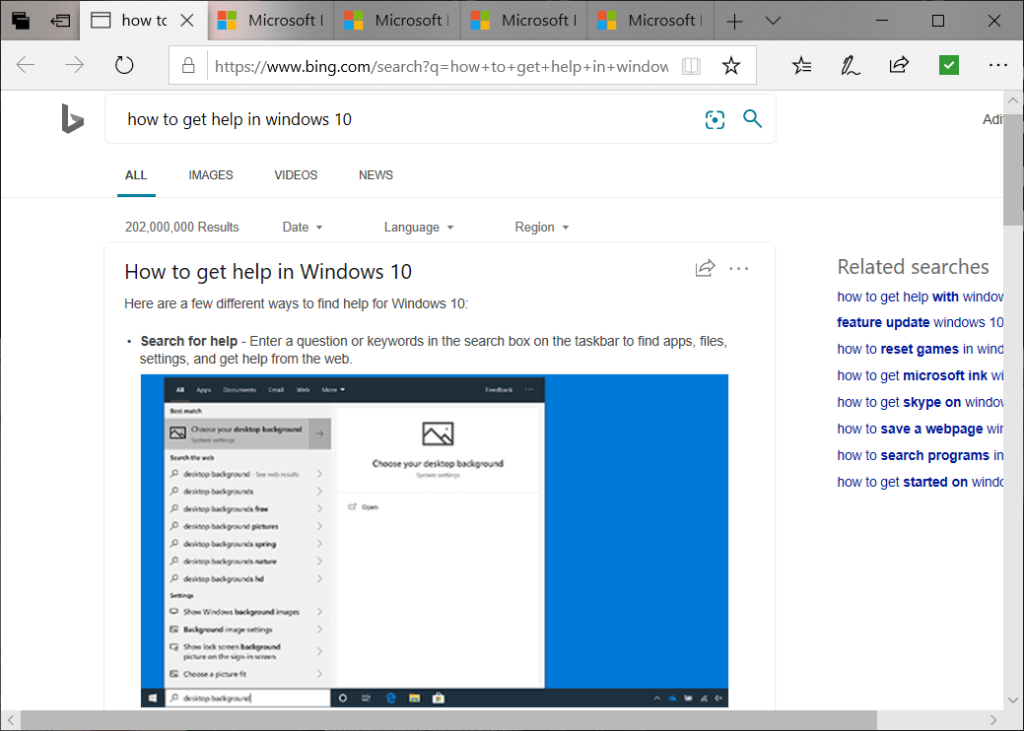
Windows 10 문제에서 도움말 얻기가 계속 나타나는 두 가지 주요 이유는 다음과 같습니다.
웹을 검색하거나 Windows 스토어 또는 기타 보안 소스에서 제공되지 않은 응용 프로그램을 다운로드하면 Windows 10 시스템 에 바이러스 감염이 발생할 수 있습니다 . 바이러스는 응용 프로그램 설치 프로그램 또는 pdf 파일에도 포함된 모든 형태일 수 있습니다. 이 바이러스는 시스템의 서비스 및 응용 프로그램을 대상으로 하고 데이터를 손상시키거나 시스템 속도를 늦추거나 성가심을 유발할 수 있습니다. 요즘 이러한 성가신 문제 중 하나 는 Windows 10에서 "도움말 얻기" 팝업을 생성 합니다.
Windows 10에서 도움말 보기 팝업을 일으키는 바이러스가 아니더라도 때때로 키보드의 F1 키가 멈춘 경우가 있습니다. 키보드에서 F1 키를 누르면 Windows 10에서 도움말 보기 팝업이 표시됩니다. 키가 고정되어 있고 해결할 수 없는 경우 이 문제는 Windows 10에서 계속해서 성가신 팝업을 생성합니다. 해결 방법 ? 자세히 봅시다.
내용물
Windows 10에서 도움말 얻기가 계속 표시되는 문제 수정
고급 단계를 진행하기 전에 먼저 F1 키가 키보드에 붙어 있지 않은지 확인하십시오. 그렇지 않으면 안전 모드 또는 클린 부팅에서 동일한 문제가 발생하는지 확인하십시오. 때때로 타사 소프트웨어로 인해 Windows 10에서 "도움말 얻기" 팝업이 발생할 수 있습니다.
방법 1: 시스템에서 바이러스 또는 맬웨어 검사
먼저 전체 시스템 검사를 실행 하여 PC에서 바이러스 또는 맬웨어 감염 을 제거 하는 것이 좋습니다 . 대부분의 경우 도움말 얻기 팝업은 일부 타사 응용 프로그램이 감염되어 발생합니다. 타사 바이러스 백신 소프트웨어가 없는 경우 Windows Defender라는 Windows 10 내장 맬웨어 검사 도구를 사용할 수 있으므로 걱정하지 마십시오.
1. Windows 키 + I를 눌러 설정 을 연 다음 업데이트 및 보안 을 클릭합니다 .

2. 왼쪽 창에서 Windows 보안을 선택 합니다. 그런 다음 Windows Defender 또는 보안 열기 버튼을 클릭합니다.

3. 바이러스 및 위협 섹션을 클릭합니다 .

4. 고급 섹션 을 선택하고 Windows Defender 오프라인 검사를 강조 표시합니다 .
5. 마지막으로 지금 스캔을 클릭합니다 .

6. 검사가 완료된 후 맬웨어나 바이러스가 발견되면 Windows Defender에서 자동으로 제거합니다. '
7. 마지막으로 PC를 재부팅하고 Windows 10 도움말 보기 팝업 문제 를 해결할 수 있는지 확인합니다 .
방법 2: 시작 권한이 있는 응용 프로그램이 이 문제를 일으키는지 확인
최신 바이러스 정의가 포함된 바이러스 백신이 여전히 그러한 프로그램을 검색할 수 없으면 다음을 시도하십시오.
1. Windows 키와 X를 함께 누르고 메뉴에서 작업 관리자 를 선택 합니다.

2. 시작 탭으로 전환합니다. 시작 권한이 활성화된 모든 프로그램을 확인하고 익숙하지 않은 응용 프로그램이나 서비스를 찾아낼 수 있는지 확인합니다 . 왜 거기에 무언가가 존재하는지 모른다면 아마 존재하지 않을 것입니다.
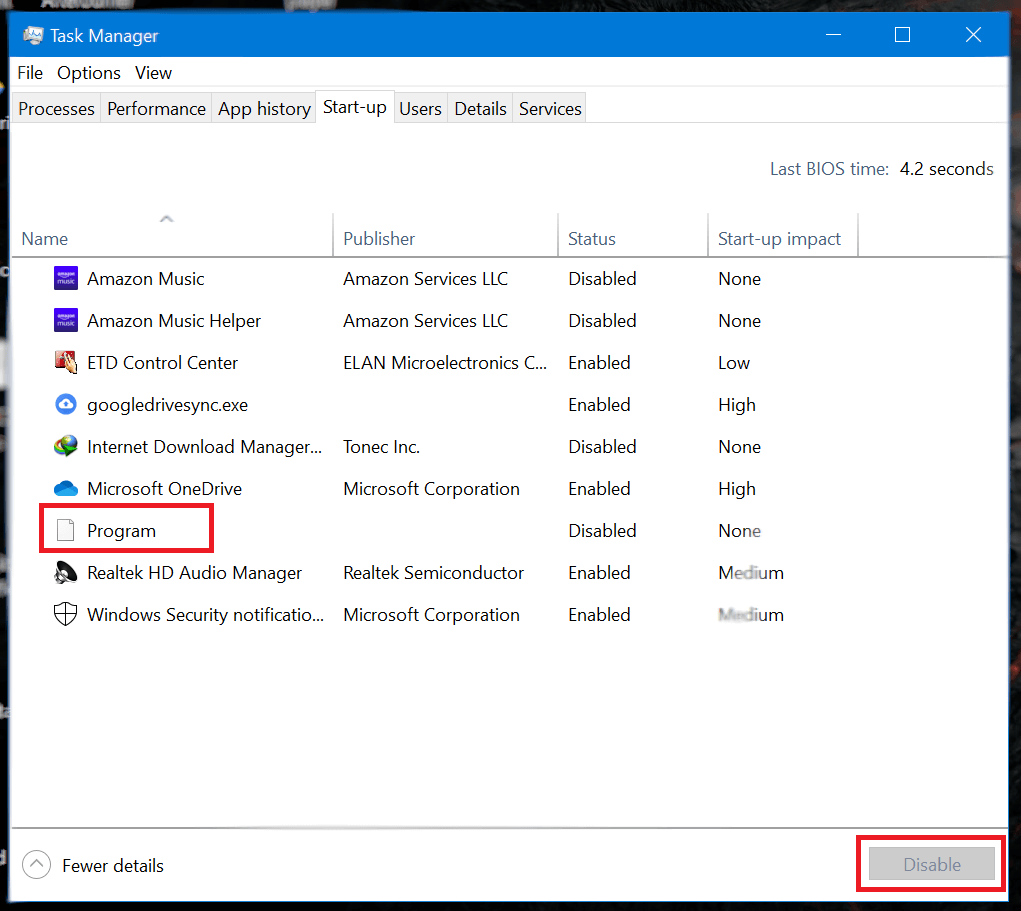
3. 해제 그러한에 대한 권한 응용 프로그램 / 서비스 하고 컴퓨터를 다시 시작합니다 . 계속해서 도움말 보기 문제가 해결되었는지 확인하십시오.
또한 읽기: Windows 10에서 시작 프로그램을 비활성화하는 4가지 방법
방법 3: Windows 레지스트리를 통해 F1 키 비활성화
키가 멈췄거나 성가신 팝업을 일으키는 응용 프로그램을 파악할 수 없는 경우 F1 키를 비활성화할 수 있습니다. 이 경우 Windows에서 F1 키를 눌렀음을 감지하더라도 아무런 조치도 취하지 않습니다.
1. 만들기 새로운 F1KeyDisable.reg의 같은 텍스트 편집기를 사용하여 파일을 메모장 과 저장을. 저장하기 전에 텍스트 파일에 다음 줄을 입력합니다.
Windows 레지스트리 편집기 버전 5.00 [HKEY_CURRENT_USER\SOFTWARE\Classes\Typelib\{8cec5860-07a1-11d9-b15e-000d56bfe6ee}\1.0\0\win32]@="" [HKEY_CURRENT_cTypealib\080cce-Type5lib\{8cec5860-07a1-11d9-b15e-000d56bfe6ee} 11d9-b15e-000d56bfe6ee}\1.0\0\win64]@=""
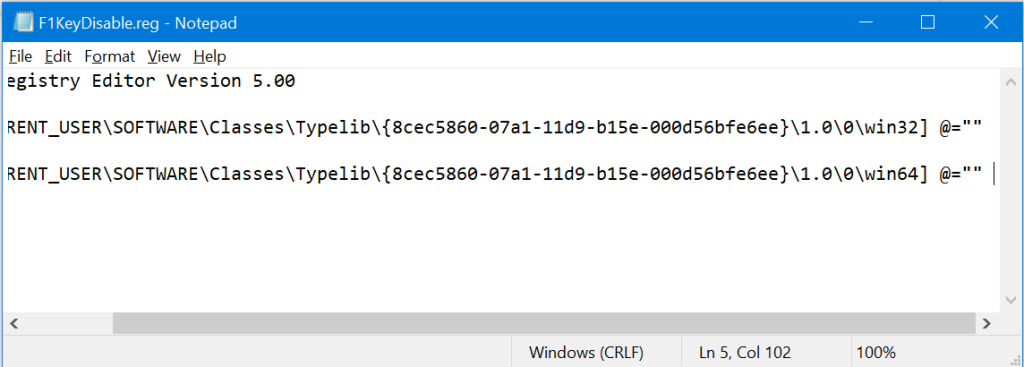
참고: 파일이 .reg 확장자 로 저장되고 파일 형식 드롭다운에서 " 모든 파일 "이 선택되어 있는지 확인하십시오 .
2. 방금 만든 F1KeyDisable.reg 파일을 두 번 클릭 합니다 . 레지스트리를 편집할 것인지 묻는 대화 상자가 열립니다 . 예를 클릭합니다 .
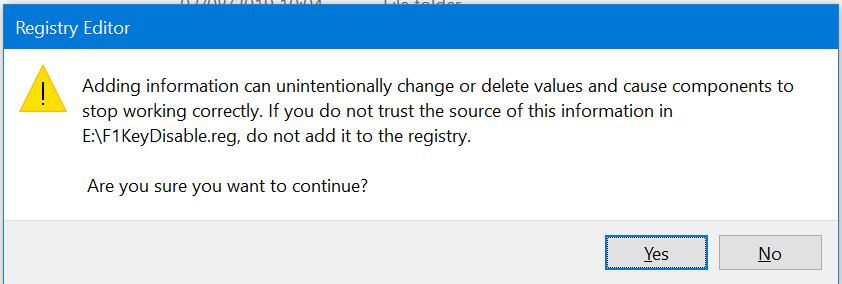
3. 레지스트리 값의 변경을 확인하는 확인 대화 상자가 나타납니다. 변경 사항을 저장하려면 컴퓨터 또는 랩톱을 다시 시작하십시오 .
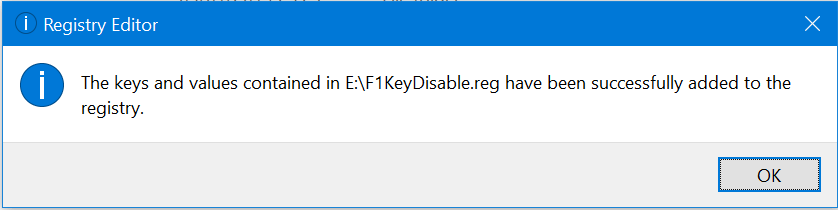
4. F1 키 기능 을 복원 하려면 다음 줄이 포함된 다른 F1KeyEnable.reg 파일 을 만듭니다 .
Windows 레지스트리 편집기 버전 5.00
[-HKEY_CURRENT_USER\SOFTWARE\Classes\Typelib\{8cec5860-07a1-11d9-b15e-000d56bfe6ee}\1.0\0]
5. F1 키 를 다시 활성화 하려면 F1KeyEnable.reg 파일에 동일한 절차를 적용하고 PC를 재부팅 합니다.
방법 4: HelpPane.exe 이름 바꾸기
F1 키를 누를 때마다 Windows 10 운영 체제는 HelpPane.exe 파일 실행을 시작하여 시작되는 도움말 서비스에 대한 호출을 트리거합니다. 이 파일에 대한 액세스를 차단하거나 이 서비스가 트리거되지 않도록 파일 이름을 변경할 수 있습니다. 파일 이름을 바꾸려면 다음 단계를 따르세요.
1. 파일 탐색기를 열고 C:/Windows 로 이동합니다 . HelpPane.exe 를 찾은 다음 파일을 마우스 오른쪽 버튼으로 클릭하고 속성을 선택 합니다.
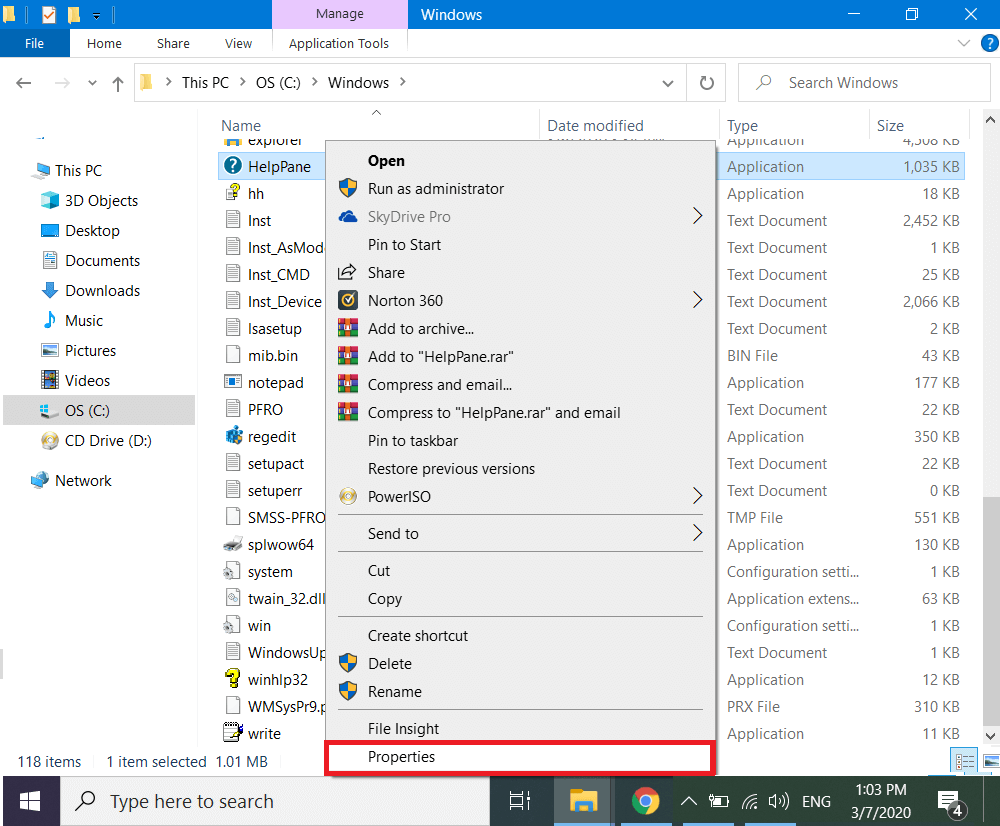
2. 보안 탭으로 이동 하여 하단 의 고급 버튼을 클릭합니다 .
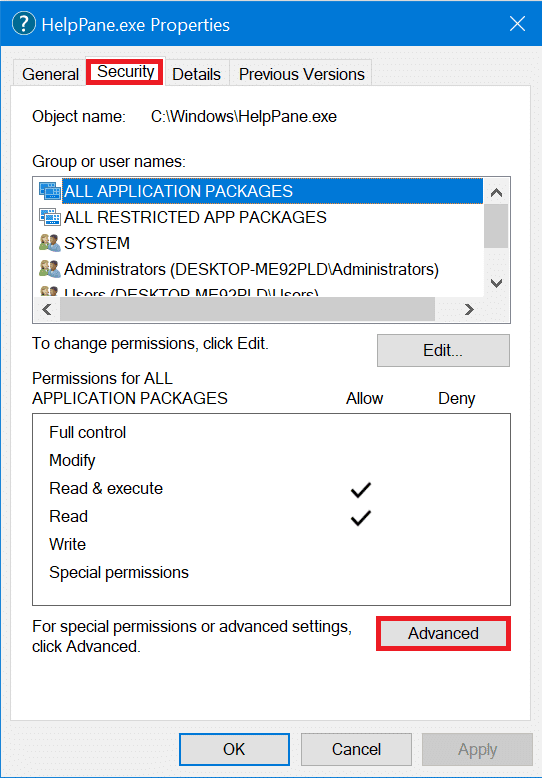
3. 소유자 필드 옆에 있는 변경 이라고 표시된 버튼을 클릭합니다 .
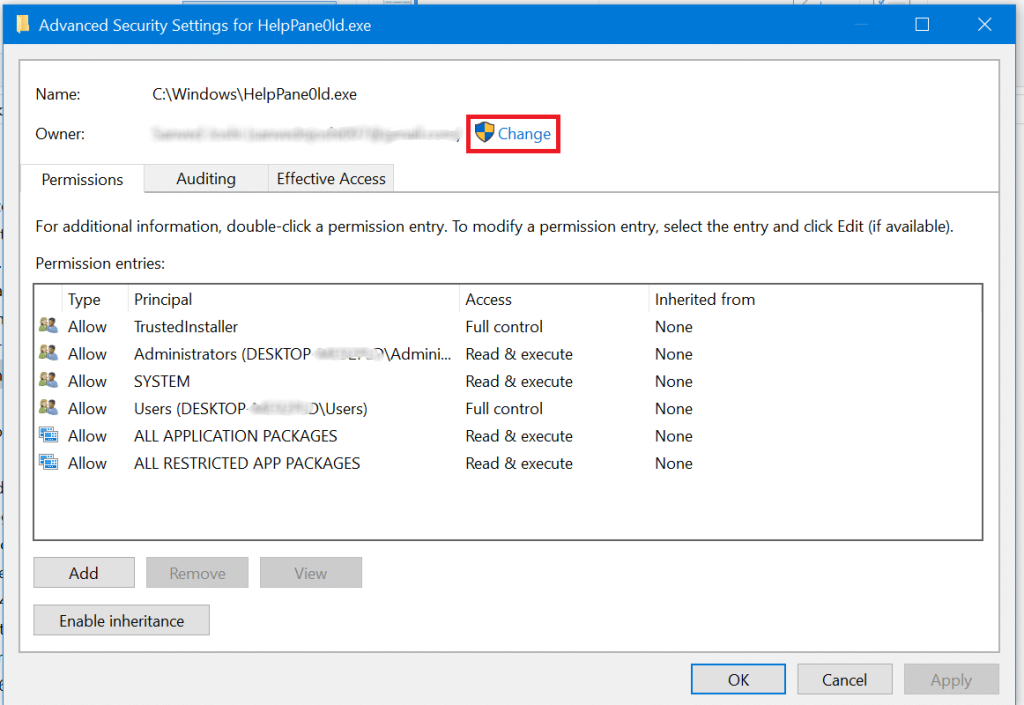
4. 세 번째 필드에 사용자 이름 을 추가 하고 확인 을 클릭 합니다. 속성 창을 닫았다가 다시 열어 모든 설정을 저장합니다.
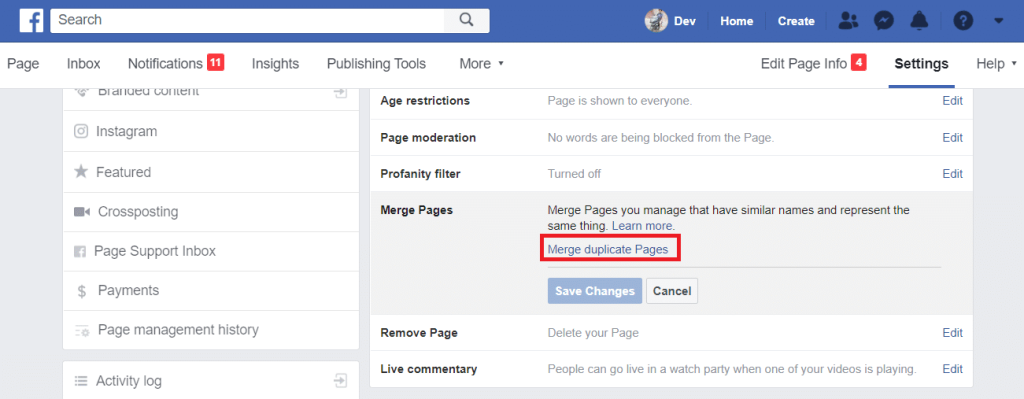
5. 다시 보안 탭으로 이동하여 편집을 클릭합니다 .
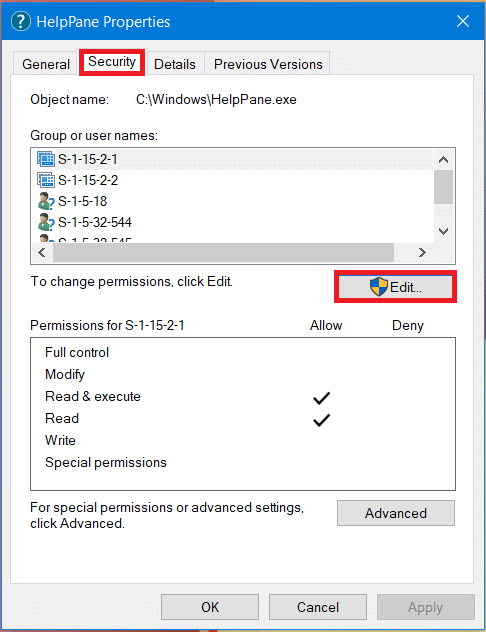
6. 목록에서 사용자 를 선택 하고 모든 권한 에 대한 확인란을 선택 합니다.
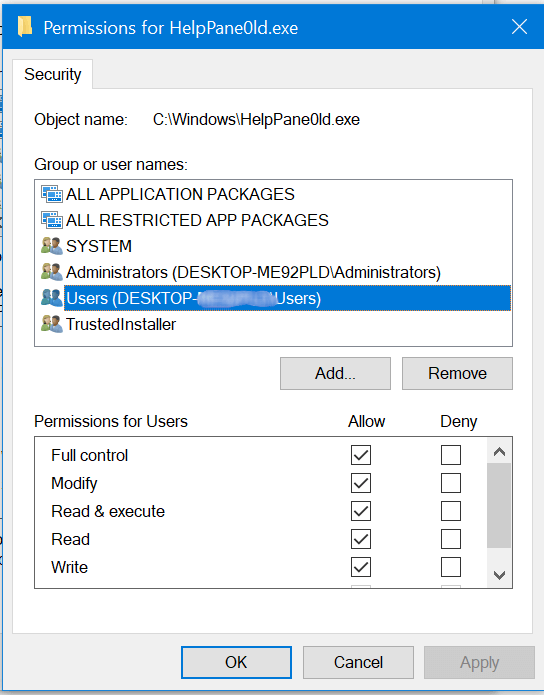
6. 적용을 클릭 하고 창을 종료합니다. 이제 HelpPane.exe를 소유하고 있으며 변경할 수 있습니다.
7. 마우스 오른쪽 버튼을 클릭하고 이름 바꾸기 를 선택 합니다. 새 이름을 HelpPane_Old.exe 로 설정하고 파일 탐색기를 닫습니다.
이제 실수로 F1 키를 누르거나 Windows 10에서 Get Help 팝업을 성가시게 트리거하려는 바이러스를 누르면 팝업이 표시되지 않습니다. 그러나 HelpPane.exe의 소유권을 가져오는 데 문제가 있는 경우 도움을 받을 수 있습니다. Windows 10에서 모든 권한 또는 소유권 가져오기 가이드 .
방법 5: HelpPane.exe에 대한 액세스 거부
HelpPane.exe의 이름을 바꾸는 것이 어렵다면 다른 응용 프로그램이나 사용자의 액세스를 거부할 수 있습니다. 이렇게하면 어떤 상황에서도 트리거되는 것을 방지하고 Windows 10 문제에서 계속해서 나타나는 도움말 얻기를 제거할 수 있습니다.
1. 관리자 권한 명령 프롬프트를 엽니다 . 이렇게 하려면 시작 메뉴에서 CMD를 검색한 다음 검색 결과에서 명령 프롬프트 를 마우스 오른쪽 버튼으로 클릭 하고 관리자 권한으로 실행을 선택 합니다.

2. 다음 명령을 한 번에 한 줄씩 입력하고 실행 합니다 .
@echo off c takeown /f %WinDir%\HelpPane.exe icacls %WinDir%\HelpPane.exe /deny 모두:(X)
3. 이렇게 하면 HelpPane.exe에 대한 모든 사용자의 액세스가 거부되고 다시 실행되지 않습니다.
또한 읽기: Windows를 이동하는 동안 스냅 팝업 비활성화
위의 간단한 방법을 사용하여 Windows 10의 성가신 Get Help Pop Up 문제 를 해결할 수 있기를 바랍니다 . 이러한 수정 사항 중 일부는 일시적인 반면 나머지는 영구적이며 되돌리려면 변경이 필요합니다. 어떤 경우든 F1 키를 비활성화하거나 HelpPane.exe의 이름을 바꾸면 Windows 10에서 도움말 도구에 액세스할 수 없습니다. 즉, 도움말 도구는 Microsoft에서 열리는 웹 페이지입니다. 어쨌든 많은 도움이 될 수 없는 Edge, 완전히 비활성화하는 것이 좋습니다.
이 글에서는 하드 드라이브에 문제가 생겼을 때 다시 접근할 수 있는 방법을 안내해 드리겠습니다. 함께 따라 해 보세요!
AirPods는 언뜻 보기에 다른 무선 이어폰과 별반 다르지 않아 보입니다. 하지만 몇 가지 잘 알려지지 않은 기능이 발견되면서 모든 것이 달라졌습니다.
Apple은 iOS 26을 출시했습니다. 완전히 새로운 불투명 유리 디자인, 더욱 스마트해진 경험, 익숙한 앱의 개선 사항이 포함된 주요 업데이트입니다.
학생들은 학업을 위해 특정 유형의 노트북이 필요합니다. 선택한 전공 분야에서 뛰어난 성능을 발휘할 만큼 강력해야 할 뿐만 아니라, 하루 종일 휴대할 수 있을 만큼 작고 가벼워야 합니다.
Windows 10에 프린터를 추가하는 것은 간단하지만, 유선 장치의 경우와 무선 장치의 경우 프로세스가 다릅니다.
아시다시피 RAM은 컴퓨터에서 매우 중요한 하드웨어 부품으로, 데이터 처리를 위한 메모리 역할을 하며 노트북이나 PC의 속도를 결정하는 요소입니다. 아래 글에서는 WebTech360에서 Windows에서 소프트웨어를 사용하여 RAM 오류를 확인하는 몇 가지 방법을 소개합니다.
스마트 TV는 정말로 세상을 휩쓸었습니다. 이렇게 많은 뛰어난 기능과 인터넷 연결 덕분에 기술은 우리가 TV를 시청하는 방식을 바꾸어 놓았습니다.
냉장고는 가정에서 흔히 볼 수 있는 가전제품이다. 냉장고는 보통 2개의 칸으로 구성되어 있는데, 냉장실은 넓고 사용자가 열 때마다 자동으로 켜지는 조명이 있는 반면, 냉동실은 좁고 조명이 없습니다.
Wi-Fi 네트워크는 라우터, 대역폭, 간섭 외에도 여러 요인의 영향을 받지만 네트워크를 강화하는 몇 가지 스마트한 방법이 있습니다.
휴대폰에서 안정적인 iOS 16으로 돌아가려면 iOS 17을 제거하고 iOS 17에서 16으로 다운그레이드하는 기본 가이드는 다음과 같습니다.
요거트는 정말 좋은 음식이에요. 매일 요구르트를 먹는 것이 좋은가요? 매일 요구르트를 먹으면, 몸에 어떤 변화가 있을까요? 함께 알아보죠!
이 기사에서는 가장 영양가 있는 쌀 종류와 어떤 쌀을 선택하든 건강상의 이점을 극대화하는 방법에 대해 설명합니다.
수면 일정과 취침 루틴을 정하고, 알람 시계를 바꾸고, 식단을 조절하는 것은 더 나은 수면을 취하고 아침에 제때 일어나는 데 도움이 되는 몇 가지 방법입니다.
임대해 주세요! Landlord Sim은 iOS와 Android에서 플레이할 수 있는 모바일 시뮬레이션 게임입니다. 여러분은 아파트 단지의 집주인 역할을 하며 아파트 내부를 업그레이드하고 세입자가 입주할 수 있도록 준비하여 임대를 시작하게 됩니다.
욕실 타워 디펜스 Roblox 게임 코드를 받고 신나는 보상을 받으세요. 이들은 더 높은 데미지를 지닌 타워를 업그레이드하거나 잠금 해제하는 데 도움이 됩니다.













